Kako ustvariti stik iz podpisa v Outlookovem e-poštnem sporočilu?
V prejetih e-poštnih sporočilih v Outlooku pogosto dobimo podpise. Ste že kdaj poskušali ustvariti stike na podlagi teh podpisov? Ta članek govori o ustvarjanju stika iz podpisa v e-poštnem sporočilu v Outlooku.
Ustvarite stik iz podpisa v e-poštnih sporočilih v Outlooku
- Avtomatizirajte pošiljanje e-pošte z Samodejno CC / BCC, Samodejno posredovanje naprej po pravilih; poslati Samodejni odgovor (Zven pisarne) brez potrebe po strežniku za izmenjavo ...
- Prejemajte opomnike, kot je Opozorilo pred BCC ko odgovarjate vsem, ko ste na seznamu BCC, in Opomni, ko manjkajo priloge za pozabljene priloge...
- Izboljšajte učinkovitost e-pošte z Odgovori (vsem) s priponkami, Samodejno dodajte pozdrav ali datum in uro v podpis ali zadevo, Odgovorite na več e-poštnih sporočil...
- Poenostavite pošiljanje e-pošte z Odpoklic e-pošte, Orodja za pritrditev (Stisni vse, samodejno shrani vse ...), Odstrani dvojnikein Hitro poročilo...
 Ustvarite stik iz podpisa v e-poštnih sporočilih v Outlooku
Ustvarite stik iz podpisa v e-poštnih sporočilih v Outlooku
Ta metoda bo predstavila Kutools za Outlook Podpis za stik funkcija, ki vam lahko pomaga hitro pretvoriti podpis v stik v Outlooku. Naredite naslednje:
Kutools za Outlook: Vrhunski Outlookov komplet orodij z več kot 100 priročnimi orodji. Preizkusite BREZPLAČNO 60 dni, brez omejitev, brez skrbi! Preberite več ... Začnite z brezplačnim preizkusom zdaj!
1. V Ljubljani mail pogled, dvokliknite, da odprete e-poštno sporočilo, katerega podpis boste pretvorili v stik.
2. Zdaj se e-poštno sporočilo odpre v oknu za sporočila. Izberite vsebino podpisa in kliknite Kutools > Podpis za stik. Oglejte si posnetek zaslona:
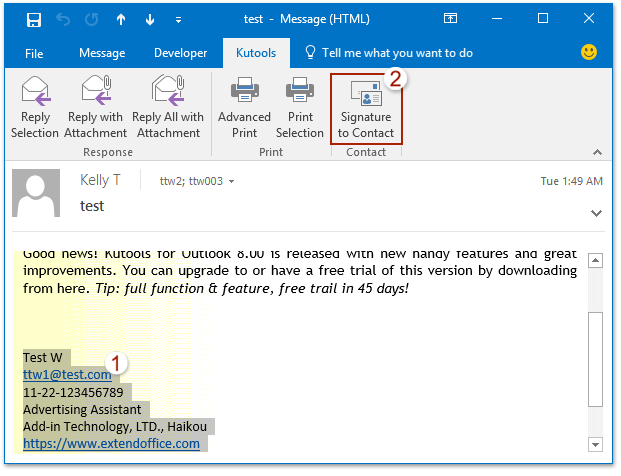
3. Zdaj je vsebina podpisa dodeljena ustreznim poljem v pogovornem oknu Ustvari nov stik, kliknite OK gumb.
Opombe: Če želite spremeniti vsebino v polju, kliknite puščico ![]() na koncu polja in na spustnem seznamu izberite ustrezno vsebino. Oglejte si posnetek zaslona:
na koncu polja in na spustnem seznamu izberite ustrezno vsebino. Oglejte si posnetek zaslona:

4. Zdaj se na podlagi izbranega podpisa ustvari nov stik. In ta stik se odpre v oknu za stike, popravite ga in shranite. Oglejte si posnetek zaslona:
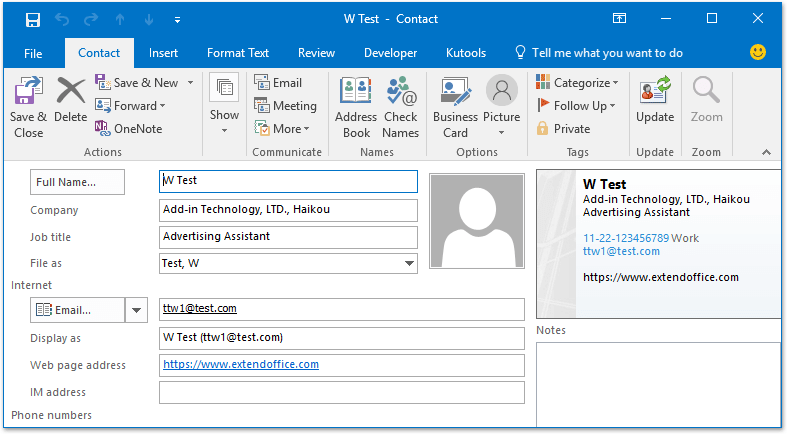
Kutools za Outlook: Napolnite Outlook z več kot 100 orodji, ki jih morate imeti. Preizkusite ga BREZPLAČNO 60 dni, brez obveznosti! Preberite več ... Download Now!
 Predstavitev: ustvarite stik iz podpisa v Outlookovem e-poštnem sporočilu
Predstavitev: ustvarite stik iz podpisa v Outlookovem e-poštnem sporočilu
Nasvet: V tem videu, Kutools zavihek doda Kutools za Outlook. Če jo potrebujete, kliknite tukaj imeti 60-dnevno brezplačno preskusno različico brez omejitev!
 Povezani članki
Povezani članki
Najboljša pisarniška orodja za produktivnost
Kutools za Outlook - Več kot 100 zmogljivih funkcij za nadgradnjo vašega Outlooka
🤖 AI poštni pomočnik: Takojšnja profesionalna e-poštna sporočila z umetno inteligenco – z enim klikom do genialnih odgovorov, popoln ton, večjezično znanje. Preoblikujte pošiljanje e-pošte brez napora! ...
📧 Avtomatizacija e-pošte: Odsoten (na voljo za POP in IMAP) / Načrtujte pošiljanje e-pošte / Samodejna CC/BCC po pravilih pri pošiljanju e-pošte / Samodejno naprej (napredna pravila) / Samodejno dodaj pozdrav / E-poštna sporočila več prejemnikov samodejno razdeli na posamezna sporočila ...
📨 Email upravljanje: Enostaven priklic e-pošte / Blokiraj prevarantska e-poštna sporočila glede na teme in druge / Izbriši podvojena e-poštna sporočila / napredno iskanje / Združite mape ...
📁 Priloge Pro: Shrani paket / Batch Detach / Paketno stiskanje / Samodejno shranite / Samodejno loči / Samodejno stiskanje ...
🌟 Vmesnik Magic: 😊Več lepih in kul emojijev / Povečajte Outlookovo produktivnost s pogledi z zavihki / Minimizirajte Outlook, namesto da bi ga zaprli ...
???? Čudeži z enim klikom: Odgovori vsem z dohodnimi prilogami / E-poštna sporočila proti lažnemu predstavljanju / 🕘Pokaži pošiljateljev časovni pas ...
👩🏼🤝👩🏻 Stiki in koledar: Paketno dodajanje stikov iz izbranih e-poštnih sporočil / Razdelite skupino stikov na posamezne skupine / Odstranite opomnike za rojstni dan ...
Over 100 Lastnosti Čakajte na svoje raziskovanje! Kliknite tukaj, če želite odkriti več.

